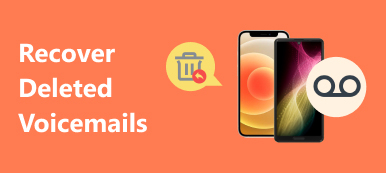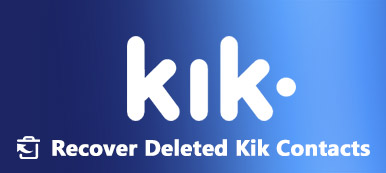När du behöver återställa de raderade bilderna från Acer-bärbara datorn, vad är den bästa dataräddningen du bör ta hänsyn till? Oavsett om du raderar filerna av misstag eller tappar filen på grund av fysisk skada kan du lära dig mer information om den bästa metoden för att enkelt hämta de raderade bilderna från Acer-datorn. Dessutom kan du också hitta några viktiga tips om hur du återställer foton från artikeln.
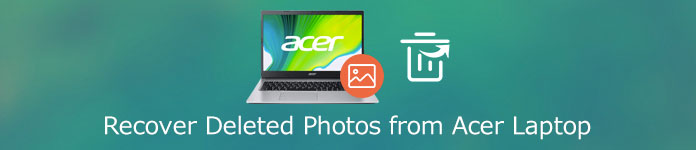
- Del 1: Varför bilderna raderas automatiskt från Acer Laptop
- Del 2: Så här återställer du borttagna foton från Acer Laptop / Desktop
- Del 3: Vanliga frågor om återställning av foton från Acer Laptop
Del 1: Varför bilderna raderas automatiskt från Acer Laptop
Hur återställer jag min Acer-bärbara dator? Om du bara hittar några viktiga foton saknas, vad ska då vara problemet? Varför raderas bilderna automatiskt från Acer? Lär dig bara mer om orsakerna enligt nedan.
1. Hårdvarufel är ett av de vanligaste problemen som tar bort foton eller andra filer från hårddisken.
2. Viruset är en annan viktig anledning till att de infekterade bilderna tas bort på din dator utan din tillåtelse.
3. Om du behöver installera om operativsystemet måste du säkerhetskopiera filerna, annars kan bilderna raderas på grund av diskpartition.
4. När det inte finns tillräckligt med lagringsutrymme kan foton skrivas över och saknas på din dator.
Del 2: Så här återställer du borttagna foton från Acer Laptop / Desktop
Vad är den mest effektiva metoden för att återställa de raderade bilderna från Acer laptop eller stationära dator? Apeaksoft Data Recovery är en av de mest effektiva för att hämta foton, videor, dokument och andra filer från din dator, papperskorgen, flash-enheten och mobiltelefonen. Dessutom kan du spara skanningsresultaten i SPF-filer för att återställa de önskade filerna när som helst.
- Återställ de raderade bilderna från PC, flash-enhet, digital kamera och mer.
- Spara skanningsresultatet i SPF-filer för att återställa de önskade filerna när som helst.
- Hämta foton, dokument, e-post, videor, text och mer andra.
- Hantera dataförluster på grund av felaktig radering, hårddiskskadorEtc.
Oavsett om du behöver återställa raderade foton från digitalkamera, mobiltelefon eller flash-enhet, kan du ansluta enheten till din Acer-bärbara dator. Därefter kan du ladda ner och installera Apeaksoft Data Recovery. Du kan starta programmet på din dator.

För att återställa raderade foton från Acer laptop kan du välja datatyp som Bildalternativ och önskade hårddiskar du vill återställa. Det gör det också möjligt för dig att använda Deep Scan möjlighet att skanna hela hårddisken med den avancerade tekniken i enlighet därmed.

Därefter kan du klicka på alternativet Söklista för att hitta de filer du vill återställa. Välj sedan en mapp genom att klicka på Filter alternativ mitt i toppen för att ta reda på filen. När du har valt önskade filer kan du klicka på Recover möjlighet att återställa raderade foton från Acer.

Del 3: Vanliga frågor om återställning av foton från Acer Laptop
1. Kan jag återställa borttagna foton från Acer Laptop?
Ja. När de raderade bilderna inte skrivs över av andra data kan du alltid använda standard eller annan dataåterställning för att återställa de raderade bilderna från Acer laptop. Det är anledningen till att du ska använda den mest effektiva metoden Apeaksoft Data Recovery för att få tillbaka filerna.
2. Hur återställer jag borttagna foton från den befintliga säkerhetskopian?
Windows har ett inbyggt verktyg för säkerhetskopiering och återställning. Du kan gå till Start menyn och öppna alternativet Kontrollpanelen. Klicka på System och säkerhet möjlighet att välja Återställ mina filer från alternativet Säkerhetskopiering och återställning. Därefter kan du spara de raderade bilderna från Acer laptop.
3. Vad är standardmetoden för att återställa raderade foton?
Naturligtvis kan du använda standard fotoåterställning, där du kan skapa en ny mapp med samma namn på den raderade fotofilen eller mappen på Acer-bärbara datorn. Högerklicka på mappen du skapade och välj den Återställ tidigare versioner alternativ. Sedan kommer Windows att söka och lista de tidigare versionerna av de permanent raderade bilderna med detaljerad information.
Slutsats
När du raderade några foton av misstag eller om bilderna saknas kan du lära dig mer information om hur du hämtar de raderade bilderna från en Acer-bärbar dator med avancerad teknik. Dessutom kan du hitta några alternativa metoder och tips för att enkelt få bilderna. Om du har frågor om ämnet kan du dela mer information i kommentaren.